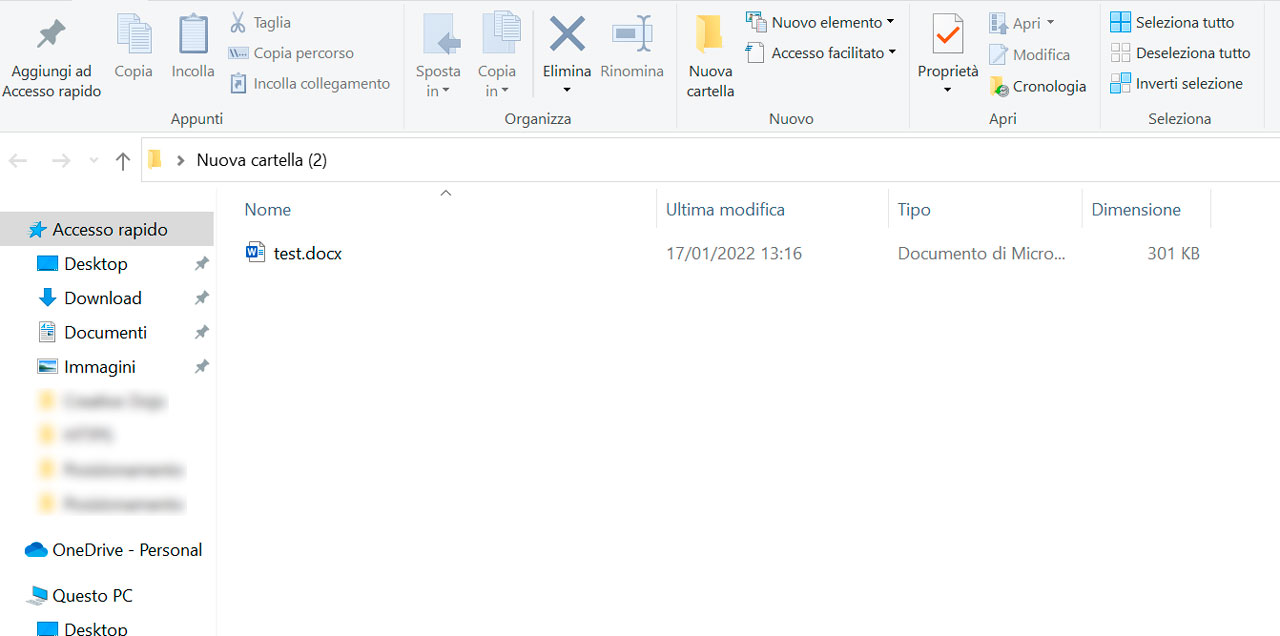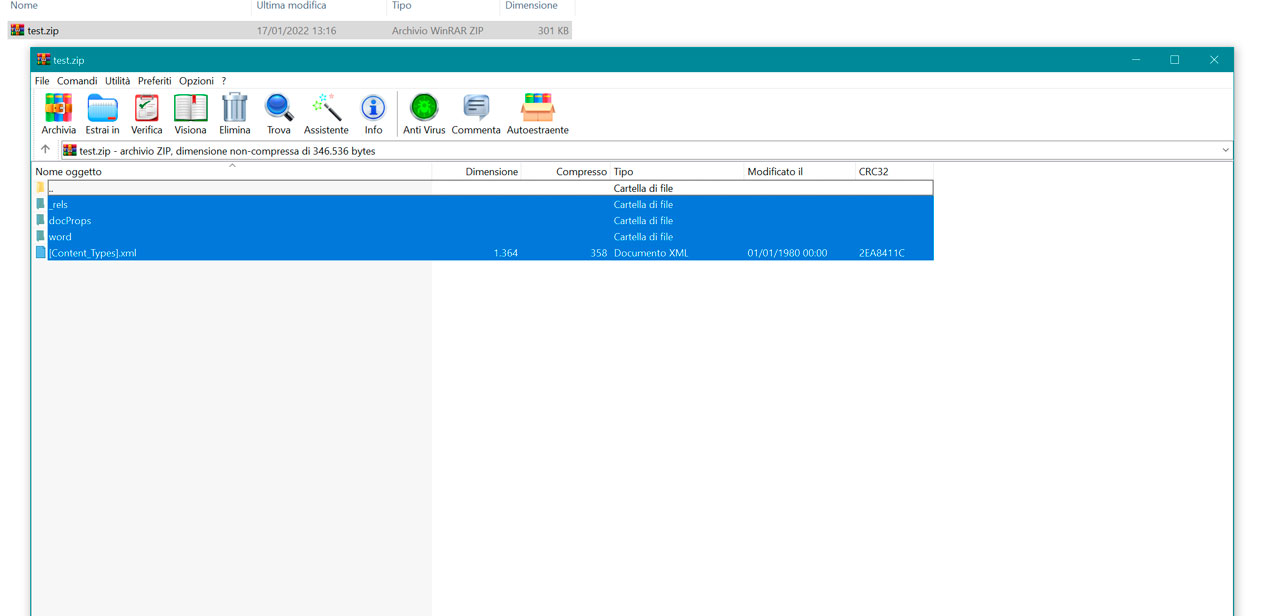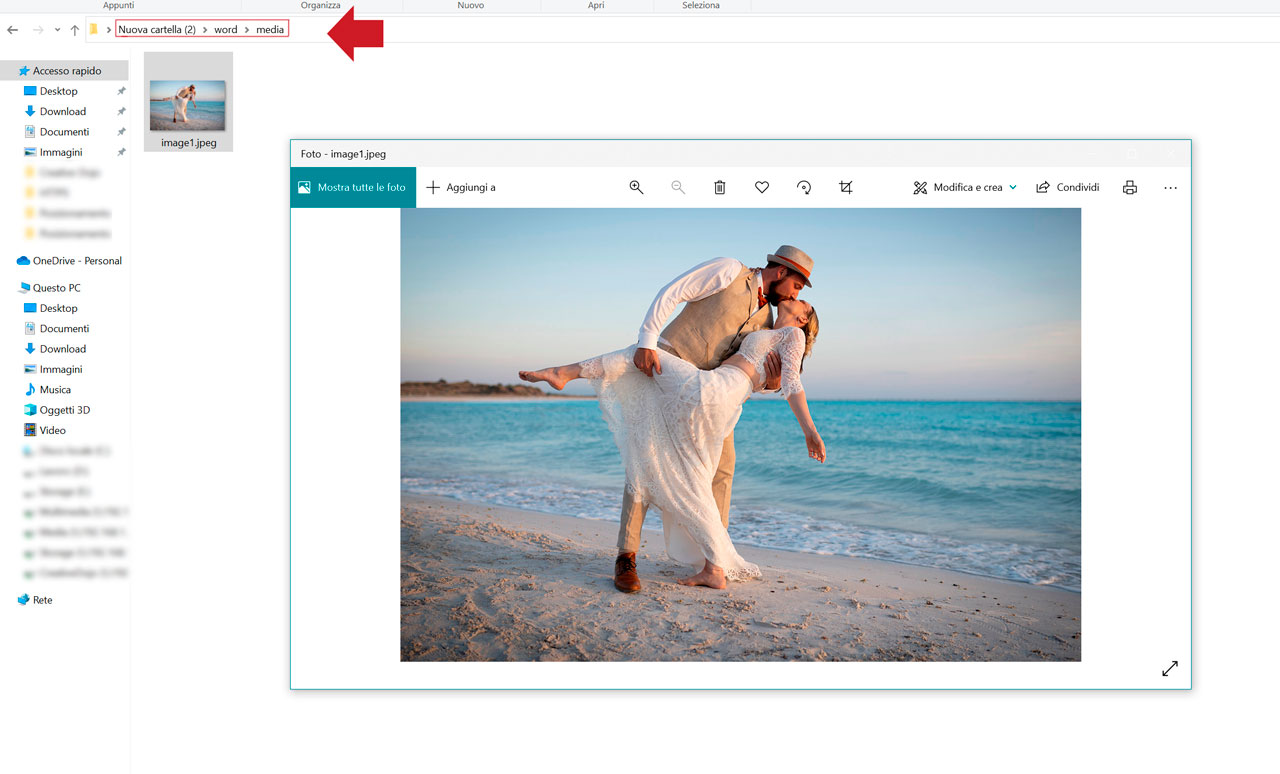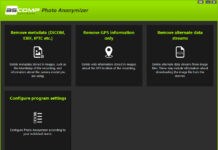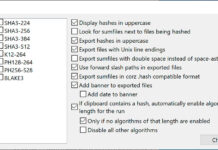Ecco un suggerimento rapido per estrarre immagini e altri contenuti da documenti Microsoft Office, LibreOffice o OpenOffice. Sebbene sia possibile salvare le immagini incorporate nei documenti di Office, ad es. facendo clic con il pulsante destro del mouse su un’immagine e selezionando l’opzione di salvataggio dal menu contestuale, diventa troppo laborioso e dispendioso se è necessario salvare più immagini da un documento o estrarre immagini o altro contenuto regolarmente.
Ho esaminato un programma software nel 2011 chiamato Office Image Extraction Wizard che ha automatizzato il processo ma non è stato aggiornato da un bel po’.
Quindi mi sono rivolto al nostro consulente per i software di grafica e immagini, Duccio Argentini Wedding Photographer in Florence, e ci ha indicato una procedura molto interessante.
L’idea principale alla base del trucco è semplice: i formati di documento predefiniti delle suite Office, ad es. docx, xlsx o odt sono file zippati basati su XML e ciò significa che possono essere estratti utilizzando software di archiviazione come Bandizip, 7-Zip e altri programmi.
La maggior parte dei programmi di estrazione non supporta i formati di file di Office predefiniti per impostazione predefinita, d’altra parte, il che rende necessario rinominare l’estensione del file dei file in zip prima di eseguire l’estrazione.
Il software Office non ha bisogno di essere installato sul sistema per funzionare ed è supportato anche su tutte le piattaforme e non solo su Windows. Tutto ciò che serve è il documento in questione e un software di archiviazione.
Ecco come si fa in Windows:
Se vedi già tutte le estensioni di file in Explorer, vai al passaggio 3.
Windows per impostazione predefinita nasconde l’estensione del file per i tipi di file noti, il che interferisce con la ridenominazione dei file.
- Apri Explorer e seleziona Visualizza e assicurati che “estensioni di nomi file” sia selezionato in Mostra/nascondi. Dovresti vedere le estensioni dei file, ad es. .odt, .zip e altri in Explorer.
- Fai clic con il tasto destro del mouse sul documento che si desidera estrarre e selezionare rinomina dal menu contestuale.
- Lascia il nome del file ma sostituisci l’estensione del file con .zip. Il file test.odt verrebbe visualizzato come test.zip.
- Fai nuovamente clic con il tasto destro del mouse sul file (ora con estensione zip) e selezionare l’opzione di estrazione. La maggior parte dei programmi di archiviazione aggiunge opzioni del menu contestuale.
- Attendi il completamento dell’estrazione.
Ora puoi aprire l’archivio zip estratto ed esplorarne il contenuto. La struttura delle cartelle può variare a seconda del documento estratto.
I documenti ODT Office estratti possono avere una cartella Immagini in cui sono archiviate tutte le immagini incorporate; Word incece ha una cartella con sottocartelle media e font.
Uno dei vantaggi di questo trucco è l’accesso immediato a tutti i file multimediali e i caratteri incorporati, il che accelera notevolmente il processo. Il processo può essere utile anche se il documento è danneggiato e non si apre più nel programma di Office. Potresti essere ancora in grado di estrarre il contenuto da esso.